Как подготовить контур для раскраски в Фотошопе
Итак, тут я попытаюсь пошагово объяснить, как раскрашивать рисунок в
Фотошопе. Вам понадобится:
- Фотошоп (с шестого и до бесконечности. Не важно какой, работают они все по
одной схеме. В данном примере я использовала Фотошоп 7).
- Готовый отсканенный контур (рисунок без карандашных линий, обведённый
гелиевой ручкой или тушью и переведённый в цифровой формат).
Пройдёмся по шагам:
- Ставите основным цветом белый (просто кликаете на цвет и в появившемся
окошке выбираете белый).
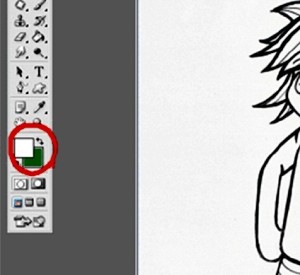 - На панельке Layers кликаете правой кнопкой мышки и выбираете функцию
Duplicate Layer. В появившемся окошке нажимаете ОК. Теперь у вас два одинаковых
слоя. Нижний вам не понадобится, так что его можно удалять, так же кликнув на
нём правой кнопкой - Delete Layer.

- Итак, у вас остался один слой. Под ним создаёте новый чистый слой кнопочкой,
которая имеется в нижней части панельки.
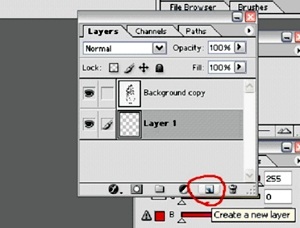
- Заходите в меню Select -- Color Range.
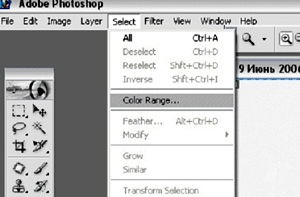
- На появившейся панельке Fuzziness ставите на 200. Жмёте ОК. По контурам
вашего рисунка начинают бегать пунктирные линии. Нажимайте на клавиатуре Delete.
По идее у вас должен исчезнуть весь белый цвет.
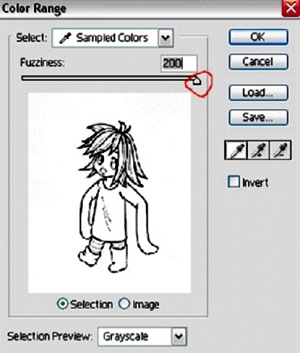
- Теперь нижний слой рисунка заливаете любым, на ваш выбор цветом. Вокруг
контура верхнего слоя видны некрасивые бледные пятна. Чтобы их убрать, снова
кликаете в панельке слоёв на слой с контуром и открываете Image - Adjustments -
Hue\Saturation, где полосочку Lightness убираете на минимум, жмёте ОК.
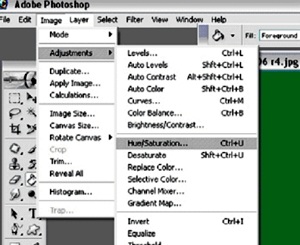
- Теперь можно подправить контур с помощью ластика и кисточки (их можно найти
в левой рабочей панельке Фотошопа с иконками).
- Ваш контур готов к раскраске.
Saya
Источник: http://www.drawanime.ru/?pg=art&id=48 |